Die von Lebensunternehmern selbst organisierte Gesellschaft
Kleinanzeigenmärkte – Beispiele
| Einstieg | Beispiel | Adressen | Bewertung |
![]()
Wie kann man sich die Schnäppchensuche in Online-Kleinanzeigenmärkten anhand praktischer Beispiele vorstellen ?
Es soll nun am Beispiel des Online-Kleinanzeigenmarktes „Kleinanzeiger.de“ (www.kleinanzeiger.de) gezeigt werden, wie man dort bestimmte Produkte finden und selbst verkaufen kann.
![]()
Eine Kleinanzeige veröffentlichen
Klicken Sie dazu im Hauptmenü auf den Link „inserieren„, um das Online-Formular zur Erstellung der Kleinanzeige zu öffnen. Wählen Sie nach der Eingabe der Daten (Verkaufsort/-region, Produktart, Anzeigentitel, Anzeigentext, E-Mail-Adresse,…) die Schaltfläche „Go„.
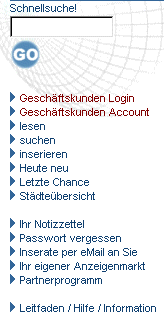
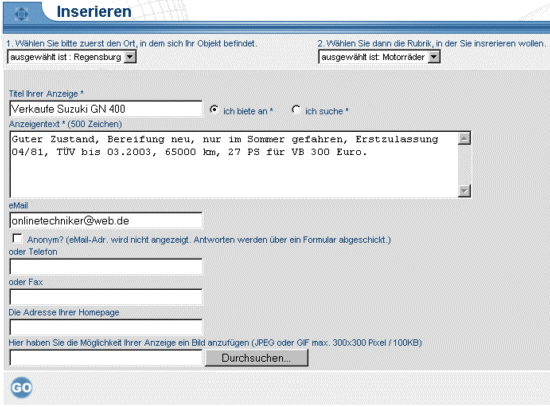
Abb. Kleinanzeiger.de – Inserieren – Eingabe der Inserat-Daten
![]()
Nachdem das Inserat beim Server von Kleinanzeiger.de eingetragen wurde, erhalten Sie eine entsprechende Rückmeldung. Außerdem bekommen Sie ein Paßwort, nach dessen Eingabe Sie das Inserat nachträglich ändern oder löschen können. Sie sollten das Paßwort leicht wiederauffindbar und sicher aufbewahren.

Abb. Kleinanzeiger.de – Inserieren – Rückmeldung auf die erfolgreiche Eintragung des Inserats
![]()
Suche nach dem vorher aufgegebenen Inserat
Es soll nun überprüft werden, ob das Inserat schon öffentlich zugänglich ist. Dazu gehen Sie im Menü oben rechts auf den Menüpunkt „suchen„. Alternativ können Sie auch den gleichnamigen Link im Hauptmenü anklicken.

Abb. Kleinanzeiger.de – Hauptmenü (Menüpunkt „suchen“)
Es öffnet sich das Suchformular der Profisuche, in dem neben relevanten Suchbegriffen und deren Verknüpfung (UND, ODER, NICHT) auch bestimmte Suchkriterien (Ort, Rubrik, Anzeigenart) vorgegeben werden können. Klicken Sie nach der Eingabe des Stichworts „suzuki“ und der Auswahl der entsprechenden Suchkriterien auf die Schaltfläche „GO„, um die Suche zu starten.
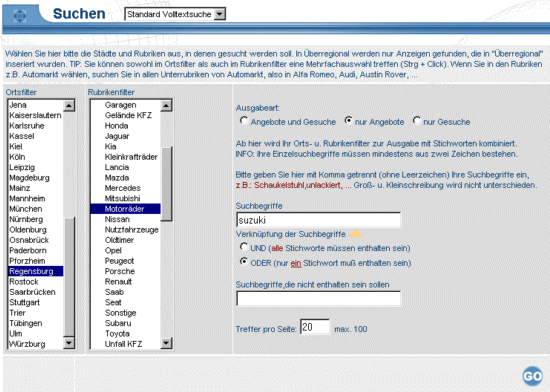
Abb. Kleinanzeiger.de – Suchmaschine – Suchanfrage
![]()
Unterhalb des Suchformulars wird nun im Suchergebnis das vorher aufgegebene Inserat angezeigt; das bedeutet, die Kleinanzeige ist bereits öffentlich zugänglich. Wären die Suchkriterien übrigens nicht so detailliert festgelegt worden (etwa keine Auswahl im Ortsfilter), dann wäre das Suchergebnis mit Sicherheit wesentlich umfangreicher ausgefallen.
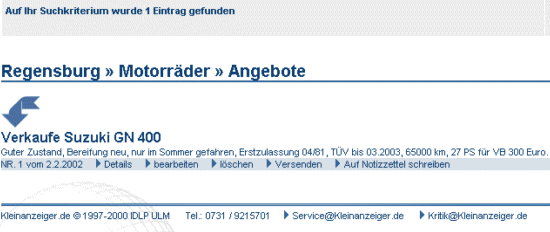
Abb. Kleinanzeiger.de – Suchmaschine – Suchergebnis
![]()
Aktivierung des Dienstes „Inserate per eMail an Sie“
Interessant wäre nun, wenn man zusätzlich erfahren könnte, ob ein anderer Benutzer von Kleinanzeiger.de gerade auf der Suche nach einem Motorrad ist. Dazu gibt es den Dienst „Inserate per eMail an Sie“ – man bezeichnet diesen Dienst übrigens auch als „Anzeigen-Agent“. Klicken Sie nun im Hauptmenü auf diesen Link.
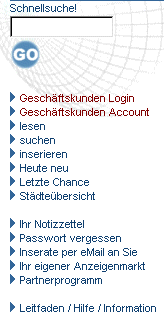
Es öffnet sich ein Online-Formular, in das man die entsprechenden Schlüsselwörter eingeben muß, nach denen die neu aufgegebenen Inserate durchsucht werden sollen. Enthält eine neue Anzeige diese Schlüsselwörter, so wird man von Kleinanzeiger.de per E-Mail benachrichtigt. Klicken Sie nach der Eingabe der Schlüsselwörter und der E-Mail-Adresse auf die Schaltfläche „GO„.
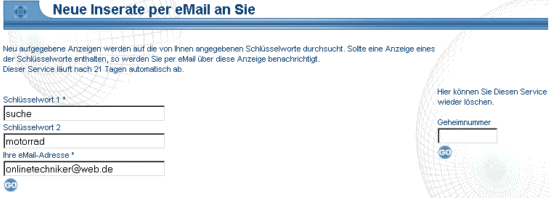
Abb. Kleinanzeiger.de – Neue Inserate per eMail an Sie – Eingabe der Daten
Die erfolgreiche Aktivierung des Dienstes wird nun mit einer entsprechenden Rückmeldung bestätigt.
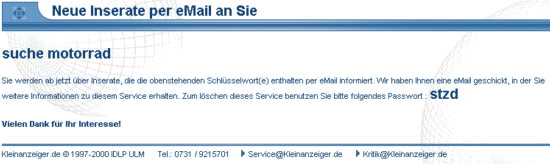
Abb. Kleinanzeiger.de – Neue Inserate per eMail an Sie – Rückmeldung
![]()
Schon am nächsten Tag kamen zahlreiche Hinweise (Werbemüll bzw. Spam) auf neue Anzeigen, von denen leider keine einzige Anzeige die vorher angegebenen Schlüsselwörter „suche“ und „motorrad“ enthielt, so daß nachfolgend dieser Dienst sofort wieder beendet werden soll.
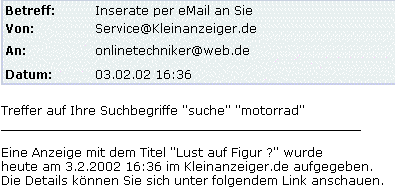
Abb. Freemail.de – E-Mail von Kleinanzeiger.de – Neue Anzeige
Klicken Sie dazu im Hauptmenü auf den Link „Inserate per eMail an Sie“ und geben Sie im rechten Teil des Formulars die Geheimnummer (das Paßwort) ein, die Sie bei der Aktivierung des Dienstes erhalten haben. Klicken Sie dann auf die Schaltfläche „GO„.
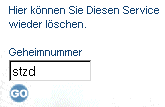
Abb. Kleinanzeiger.de – Neue Inserate per eMail an Sie – Service löschen
![]()
Anfügen eines Bildes an das Inserat, so daß sich der potentielle Käufer ein Bild von dem zum Verkauf angebotenen Produkt machen kann
Um an das Inserat ein Bild anzufügen, muß es nachträglich bearbeitet werden. Für die nachträgliche Bearbeitung der Kleinanzeige muß diese zunächst, wie bereits beschrieben, gesucht werden. Im Suchergebnis befindet sich dann unterhalb der betreffenden Anzeige unter anderem der Link „bearbeiten“. Nach dem Anklicken öffnet sich ein Formular, in das man das Paßwort, das man beim Aufgeben des Inserats bekommen hat, in diesem Fall „7lst“, eingeben muß.
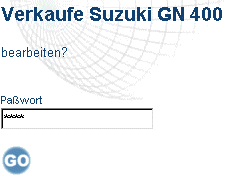
Abb. Kleinanzeiger.de – Anzeige bearbeiten – Paßworteingabe
Um das Bild an die Kleinanzeige anzuheften, klicken Sie im Inserats-Formular auf die Schaltfläche „Durchsuchen„.
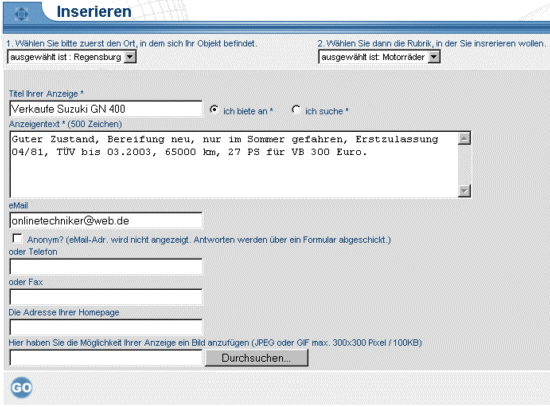
Abb. Kleinanzeiger.de – Anzeige bearbeiten – Bild hinzufügen
Es öffnet sich das von Windows bekannte Fenster zum Durchsuchen des lokalen Dateisystems. Dort kann man nun die entsprechende Bild-Datei (JPEG- oder GIF-Format, max. 300×300 Pixel/100KB) auswählen.
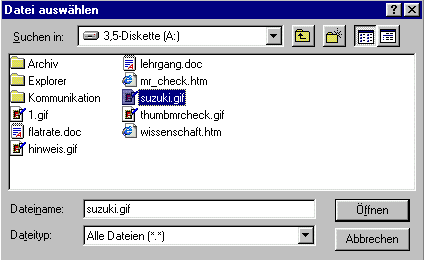
Abb. Lokaler Windows-Rechner – Datei auswählen
Die betreffende Bilddatei kann dann durch einen Klick auf die Schaltfläche „GO“ auf den Server von Kleinanzeiger.de hochgeladen werden.
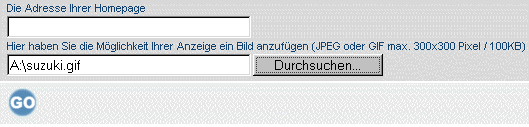
Abb. Kleinanzeiger.de – Anzeige bearbeiten – Bilddatei zum Server von Kleinanzeiger.de hochladen
![]()
Das Inserat mit Bild wie es der potentielle Käufer sieht.
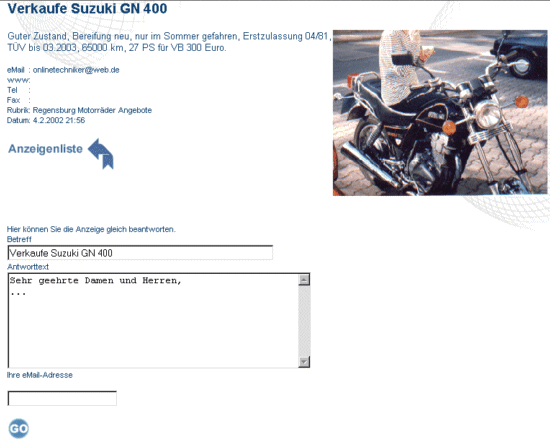
Abb. Kleinanzeiger.de – Kleinanzeige mit Bilddatei
![]()
Neben den internetkurs/allgemeinen gibt es im Internet zahlreiche spezielle Kleinanzeigenmärkte. Ein interessantes Beispiel für einen solchen ist der Kleinanzeigenmarkt für historische Baumaterialien, der auf dem Internetangebot von Baurat.de (www.baurat.de) zu finden ist.
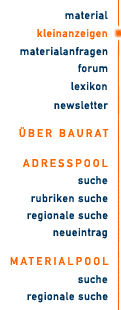
Abb. Baurat.de – Startseite – Hauptmenü (Menüpunkt „kleinanzeigen“)
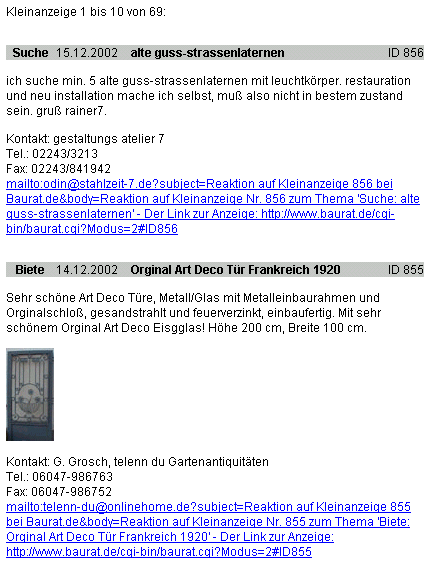
Abb. Baurat.de – Kleinanzeigen
Nachfolgend sollen nun noch einige interessante Dienstleistungen gezeigt werden, die dem Suchenden bei der Recherche nach einem bestimmten Angebot helfen können.
Ist man bezüglich eines gesuchten Produkts nicht fündig geworden, so gibt es bei einigen Online-Kleinanzeigenmärkten die Möglichkeit, sich über relevante Neuzugänge per E-Mail informieren zu lassen. Diese Funktion findet man häufig unter dem Stichwort „Anzeigen-Agent“. Ein solcher wird beispielsweise von Biete.de (www.biete.de) bereitgestellt.
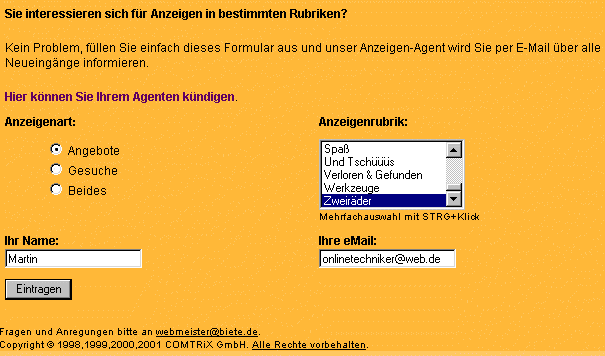
Abb. Biete.de – Anzeigenagent
Einen Anzeigenagenten, der sich nicht nur auf das Durchsuchen relevanter Inserate eines einzelnen Anbieters beschränkt, sondern die kostenlose Auftrags-Suche in einer Vielzahl von Kleinanzeigenmärkten in Zeitungen und Online-Diensten anbietet, war „Suche-was.de“. Die zur Suchanfrage gefundenen Inserate wurden dem Suchenden dann per E-Mail zugeschickt.
![]()
Suche nach einem Dienstleister in Deutschland, der CD-ROM’s in großen Stückzahlen brennt
Auf der Startseite von suche-was.de finden Sie themenbezogene Links; klicken Sie auf den Link „suche-service„, da hier nach einer Dienstleistung gesucht werden soll.

Abb. Suche-was.de – Startseite
Es öffnet sich eine Seite, auf der der Benutzer zwischen einem Gastzugang und einem Zugang für registrierte Benutzer wählen kann. Da hier das Angebot nur kurz betrachtet werden soll, klicken Sie auf die Schaltfläche „Gastzugang„.

Abb. Suche-was.de – Suche Service (Gastzugang)
Es wird nun die erste Seite des Online-Formulars zum Stellen der Suchanfrage angezeigt. Da es sich um eine Dienstleistung im IT-Bereich handelt, wählen Sie die Hauptrubrik „Informationstechnologien (IT)“ und dort im Listenfeld den Eintrag „EDV„. Um die Suchanfrage zu verfeinern, klicken Sie nun auf die Schaltfläche „verfeinerte Auswahl„.
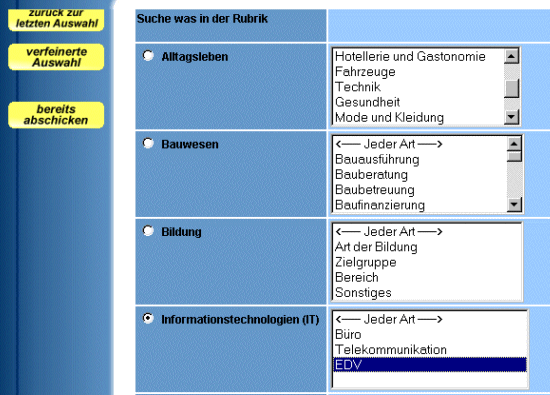
Abb. Suche-was.de – Suche Service (Gastzugang) – Suchanfrage – Rubrik auswählen
Um die Suchanfrage nun verfeinern zu können, muß festgelegt werden, ob der Dienst nur einmal in Anspruch genommen wird (Einzelleistungen/Anwendungen) oder ob der Dienstleister mehrmals tätig werden soll. Die CD-ROM’s sollen zunächst einmalig in einer großen Stückzahl gebrannt werden; sind diese verkauft, dann folgt der nächste Auftrag für den Dienstleister und so weiter.
Da es sich also um eine unregelmäßige, aber mit aller Wahrscheinlichkeit wiederkehrende Inanspruchnahme der Dienstleistung handelt, soll nun die Rubrik „Dienstleistungen“ und dort der Eintrag „Speicherung“ ausgewählt werden. Klicken Sie dann wieder auf die Schaltfläche „verfeinerte Auswahl„.
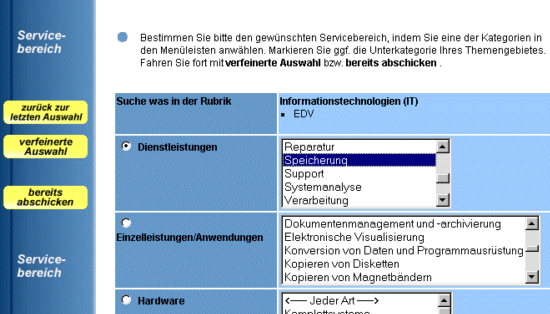
Abb. Suche-was.de – Suchanfrage – Rubrik auswählen (verfeinerte Auswahl)
Nun kann der Ort ausgewählt werden, in dem die Suche nach dem Dienstleister bevorzugt stattfinden soll. Der Ort soll hier keine Rolle spielen. Dies kann man dem Anbieter durch die Aktivierung des Auswahlkästchens „Bitte ankreuzen, falls Sie in ganz Deutschland suchen möchten“ mitteilen. Die Suchanfrage soll nun noch einmal verfeinert werden; klicken Sie dazu auf den entsprechenden Button.
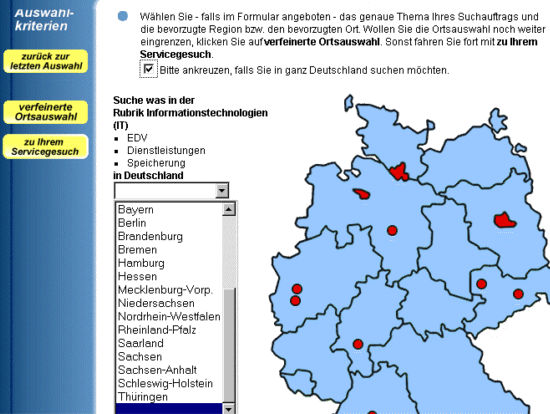
Abb. Suche-was.de – Suchanfrage – Ort auswählen
Im letzten Teil des Suchformulars kann man noch bestimmte Suchbegriffe vorgeben, nach denen in den Inseraten gesucht werden soll. Nach der Eingabe der Suchwörter kann man die Suchanfrage mit einem Klick auf den Button „abschicken“ zum Such-was.de-Server senden.
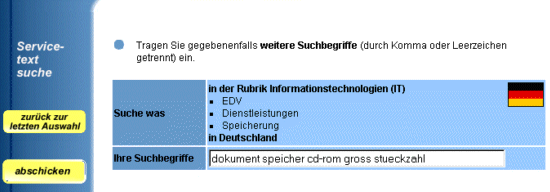
Abb. Suche-was.de – Suchanfrage – Suchbegriffe angeben
![]()
Leider liefert der Suchdienst keine Ergebnisse.
Wäre man jetzt registrierter Benutzer, so würde der Suchdienst auch alle zukünftig eingehenden Inserate durchsuchen und dabei gefundene passende Dienstleister per E-Mail, FAX oder Brief kostenlos mitteilen.
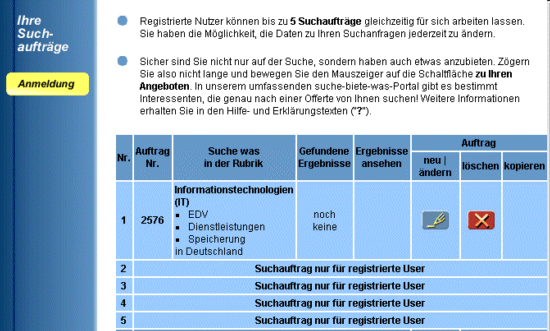
Abb. Suche-was.de – Suche Service (Gastzugang) – Suchergebnis


Hinterlasse einen Kommentar
An der Diskussion beteiligen?Hinterlasse uns deinen Kommentar!